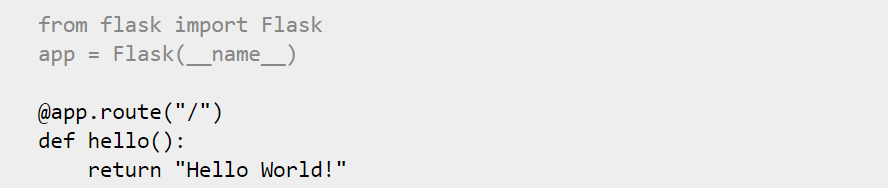【pythonでWebアプリ作成】さくっとFlaskを使う方法
※本チュートリアルは、anacondaがすでにインストールされていることを想定しています。

PythonにはWebアプリケーションフレームワークとして、代表的なふたつ(2018年7月現在)があります。
・Django
・Flask
DjangoはECサイトなど、比較的大規模なサイトを構築するために利用されます。一方、Flaskですが、こちらは小規模なものに利用され、マイクロフレームワークともいわれています。それでは、やっていきましょう。
1.仮想環境に入る
windows
- コマンドプロンプトを立ち上げる
- conda info --env
で存在する仮想環境を確認。利用したい環境に切り替える
「activate 利用したい環境名」
(mac/linuxの場合は「source activate 利用したい環境名」)
- pip install Flask
Flask公式サイトはこちら
Welcome | Flask (A Python Microframework)
github
GitHub - pallets/flask: The Python micro framework for building web applications.
2. Hello worldしてみる
上記をhello.pyとして保存したら、コマンドプロンプトを立ち上げて、下記を実行します。
【windows の場合】
set FLASK_APP=hello.py
flask run
もしくは
set FLASK_APP=hello.py
python -m flask run
【mac/linuxの場合】
export FLASK_APP=hello.py
flask run
もしくは
export FLASK_APP=hello.py
python -m flask run
3. 【簡単なアプリ作成】ファイルアップローダ
ここにFlaskの使い方がまとまっています。
Patterns for Flask — Flask 1.0.2 documentation
で、ファイルのアップロードに関しては、この公式ドキュメントにあるA Gentle Introductionのコードを利用します
Uploading Files — Flask 1.0.2 documentation
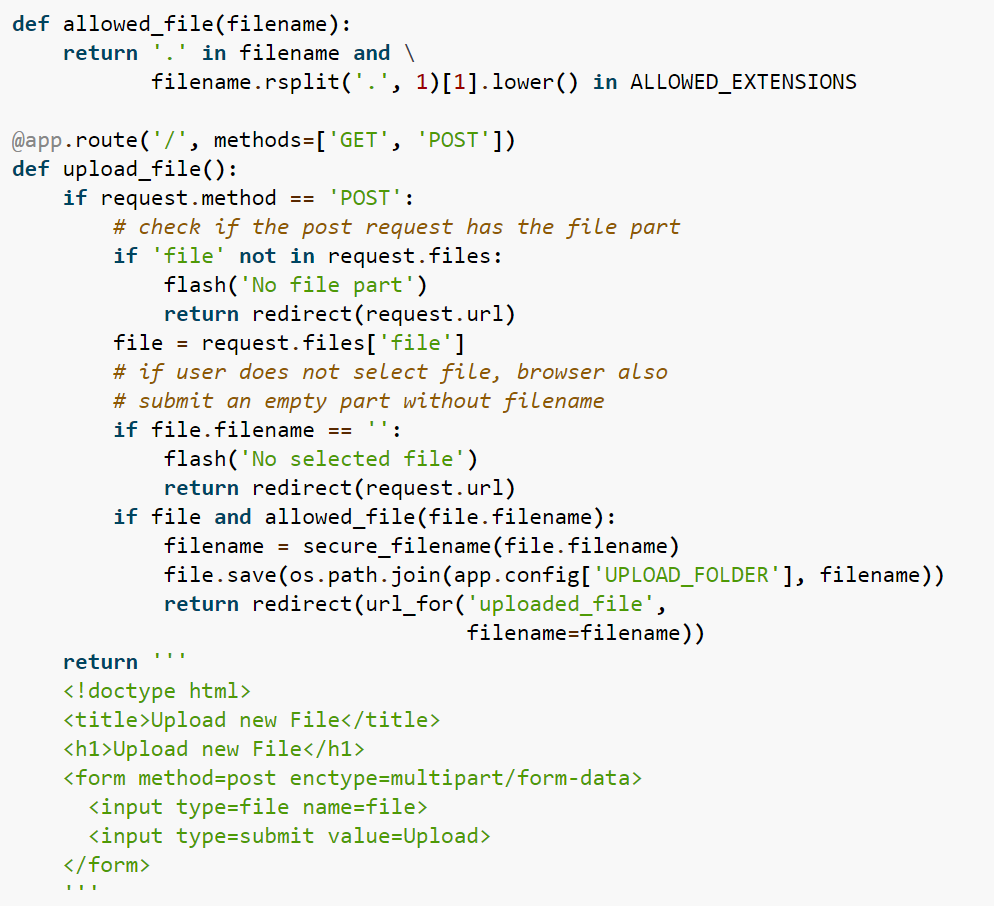
<ちょっとメモ>
meta charset="utf-8"をhtmlの
文字化け防止のためです。
上記のコードを書いたファイルをuploadFile.pyなどとします。
↓
このファイルのあるディレクトリに移動
↓
【windows の場合】
set FLASK_APP=uploadFile.py
flask run
もしくは
set FLASK_APP=uploadFile.py
python -m flask run
【mac/linuxの場合】
FLASK_APP=uploadFile.py
flask run
もしくは
FLASK_APP=uploadFile.py
python -m flask run
を実行すると、ローカルマシンのサーバhttp://127.0.01:5000 が立ち上がるので、ブラウザからこのURLにアクセス。
すると、アップローダができているはずです。
まとめ
こんな感じでFlaskをつかうと、pythonのWebアプリが簡単にできます。もちろん、ファイルアップローダ以外にもいろいろなことができるので、つくりたいものがあるひとはぜひためしてみてください。ちなみに、体系的にFlaskを学びたいひとはUdemyでflaskの講座の受講をおすすめします。
![]()
今回はこれまで。
ファイルアップローダのコードの解説は後日しますね。
ではでは!